Με τον καιρό, οι εφαρμογές για κινητά έχουν γίνει ουσιαστικό μέρος των οικοσυστημάτων του τηλεφώνου μας. Μια τέτοια εφαρμογή είναι το Facebook. Και ενώ μπορεί να μην γνωρίζουμε πάντα τις διαρκώς μεταβαλλόμενες δυνατότητες της εφαρμογής, οι πρόσφατες αλλαγές στη νομοθεσία έχουν κάνει αυτή τη δουλειά ευκολότερη. Ας δούμε λοιπόν προσεκτικά την πιο πρόσφατη προσθήκη του Facebook, τη λειτουργία Ιστορικό συνδέσμων και πώς να απενεργοποιήσετε το Ιστορικό συνδέσμων του Facebook, αν θέλετε.
Για να αποκτήσετε πρόσβαση ή να απενεργοποιήσετε τη λειτουργία ιστορικού συνδέσμων του Facebook, πρέπει να βεβαιωθείτε ότι η εφαρμογή σας στο Facebook είναι ενημερωμένη. Μόλις τελειώσετε, μπορεί να σας ζητηθεί να αποδεχτείτε τους νέους όρους του Facebook και της Meta. Αναρτήστε αυτό, η λειτουργία Ιστορικό συνδέσμων θα ενεργοποιηθεί. Αν και, για ορισμένες χώρες, αυτή η δυνατότητα είναι απενεργοποιημένη από προεπιλογή και πρέπει να ενεργοποιηθεί με μη αυτόματο τρόπο. Τι είναι όμως το Link History στο Facebook; Ας ανακαλύψουμε.
Τι είναι το ιστορικό συνδέσμων Facebook
Η λειτουργία Ιστορικό συνδέσμων στο Facebook παρακολουθεί όλους τους συνδέσμους που έχετε επισκεφτεί χρησιμοποιώντας την εφαρμογή Facebook. Αυτό περιλαμβάνει συνδέσμους προγράμματος περιήγησης που ανοίγονται μέσω του Facebook. Αυτά τα δεδομένα αποθηκεύονται για 30 ημέρες πριν διαγραφούν. Η Meta, η μητρική εταιρεία του Facebook, χρησιμοποιεί αυτά τα δεδομένα για να εμφανίζει στοχευμένες διαφημίσεις στις εφαρμογές και τις υπηρεσίες της. Μπορείτε επίσης να χρησιμοποιήσετε αυτήν τη δυνατότητα για να επισκεφθείτε ξανά τους συνδέσμους που έχετε ανοίξει στο παρελθόν.
Πρόταση του techvortex – Καλύτερο VPN ποιότητας-τιμής
Διαβάστε επίσης: Πώς να μοιραστείτε αυτόματα την κατάσταση WhatsApp ως ιστορία στο Facebook
Πώς να βρείτε πρόχειρα στο Facebook σε κινητά και επιτραπέζιους υπολογιστές
Τι συμβαίνει όταν το Ιστορικό συνδέσμων είναι απενεργοποιημένο
Τώρα που γνωρίζουμε περισσότερα για το Ιστορικό συνδέσμων, δείτε τι συμβαίνει όταν εξαιρεθείτε από το ιστορικό συνδέσμων Facebook για τον τρέχοντα συνδεδεμένο λογαριασμό σας.

- Το Facebook θα σταματήσει αμέσως να παρακολουθεί τους συνδέσμους στους οποίους κάνετε κλικ μέσα στην εφαρμογή.
- Η απενεργοποίηση του ιστορικού συνδέσμων θα στείλει ένα αίτημα διαγραφής δεδομένων στο Facebook. Μπορεί να χρειαστούν έως και 90 ημέρες για να διαγραφούν τα σχετικά δεδομένα από τους διακομιστές του Facebook.
- Δεν μπορείτε πλέον να βλέπετε τους συνδέσμους που έχετε επισκεφτεί στο παρελθόν στην εφαρμογή Facebook.
- Όταν χρησιμοποιείτε υπηρεσίες Meta όπως το Facebook, το Instagram κ.λπ., ενδέχεται να δείτε διαφημίσεις που δεν σχετίζονται με τις προτιμήσεις σας.
- Η επιλογή απενεργοποίησης του ιστορικού συνδέσμων είναι διαθέσιμη μόνο στις ρυθμίσεις του προγράμματος περιήγησης στην εφαρμογή Facebook για κινητά.
- Όταν ενεργοποιήσετε ξανά το Ιστορικό συνδέσμων, η λίστα θα είναι διαθέσιμη στο Facebook μόνο αφού επισκεφτείτε πολλούς ιστότοπους χρησιμοποιώντας το πρόγραμμα περιήγησης του Facebook.
- Εάν αυτή η λειτουργία δεν είναι ακόμη διαθέσιμη στη χώρα σας, δεν θα βρείτε την επιλογή να απενεργοποιήσετε το ιστορικό συνδέσμων στο Facebook.
Εάν ενεργοποιήσετε ή απενεργοποιήσετε το Ιστορικό συνδέσμων
Αν και η καταγραφή των συνδέσμων που επισκεφτήκατε προηγουμένως μπορεί να φαίνεται χρήσιμη, μπορεί να γίνει ένας πιθανός κίνδυνος απορρήτου, ειδικά όταν η Meta χρησιμοποιεί αυτά τα δεδομένα για εφαρμογές εκτός του Facebook. Οι διαφημίσεις που θα δείτε στο άμεσο μέλλον θα προσαρμοστούν επίσης σύμφωνα με αυτά τα δεδομένα. Επιπλέον, δεδομένου του ιστορικού του Facebook με το απόρρητο δεδομένων, είναι καλύτερο να απενεργοποιήσετε κάθε δυνατότητα παρακολούθησης δεδομένων, ειδικά όταν δίνεται η επιλογή.
Πώς να απενεργοποιήσετε το Ιστορικό συνδέσμων Facebook στο κινητό σας
Μπορείτε να χρησιμοποιήσετε το μενού Ρυθμίσεις στην εφαρμογή Facebook για κινητά για να απενεργοποιήσετε το ιστορικό συνδέσμων και να διαγράψετε τα σχετικά δεδομένα. Αυτό μπορεί επίσης να γίνει εάν έχετε ανοίξει έναν σύνδεσμο χρησιμοποιώντας το πρόγραμμα περιήγησης για κινητά του Facebook. Επιπλέον, μπορείτε επίσης να χρησιμοποιήσετε τις επιλογές μενού στην εφαρμογή Facebook για κινητά για να δείτε και να διαγράψετε το προηγούμενο ιστορικό συνδέσμων. Εδώ είναι μια ματιά βήμα προς βήμα.
Βήμα 1: Ανοίξτε την εφαρμογή Facebook Mobile και πατήστε το εικονίδιο του χάμπουργκερ.
Σημείωση: Εάν χρησιμοποιείτε iPhone, πατήστε στην εικόνα του προφίλ σας στην κάτω δεξιά γωνία.
Βήμα 2: Εδώ, πατήστε «Ρυθμίσεις και απόρρητο». Στη συνέχεια, πατήστε Ρυθμίσεις.
Βήμα 3: Μεταβείτε στην ενότητα Προτιμήσεις και πατήστε Πρόγραμμα περιήγησης.
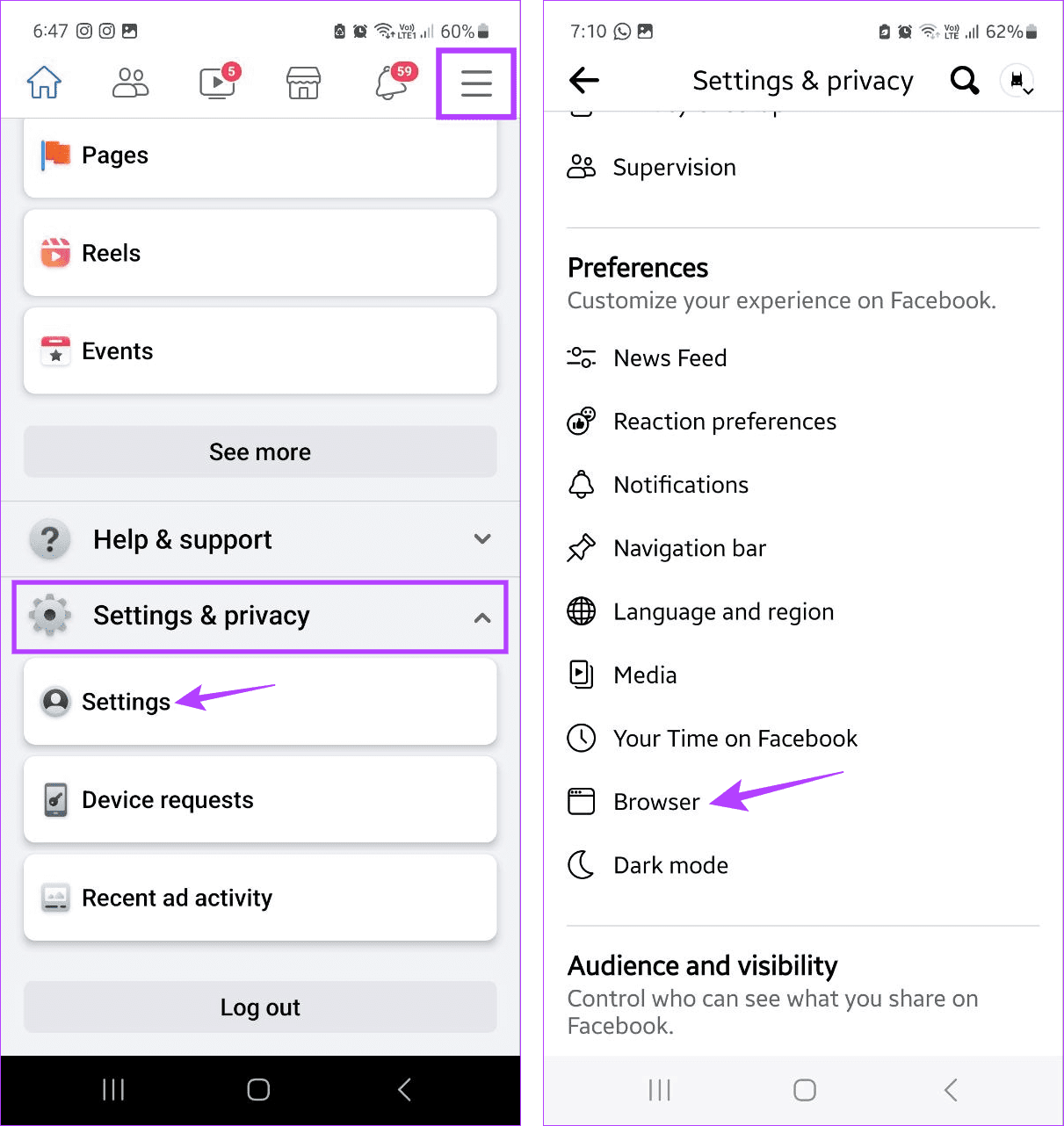
Βήμα 4: Εδώ, απενεργοποιήστε την εναλλαγή για να επιτρέπεται το ιστορικό συνδέσμων. Όταν σας ζητηθεί, πατήστε στο Να μην επιτρέπεται.
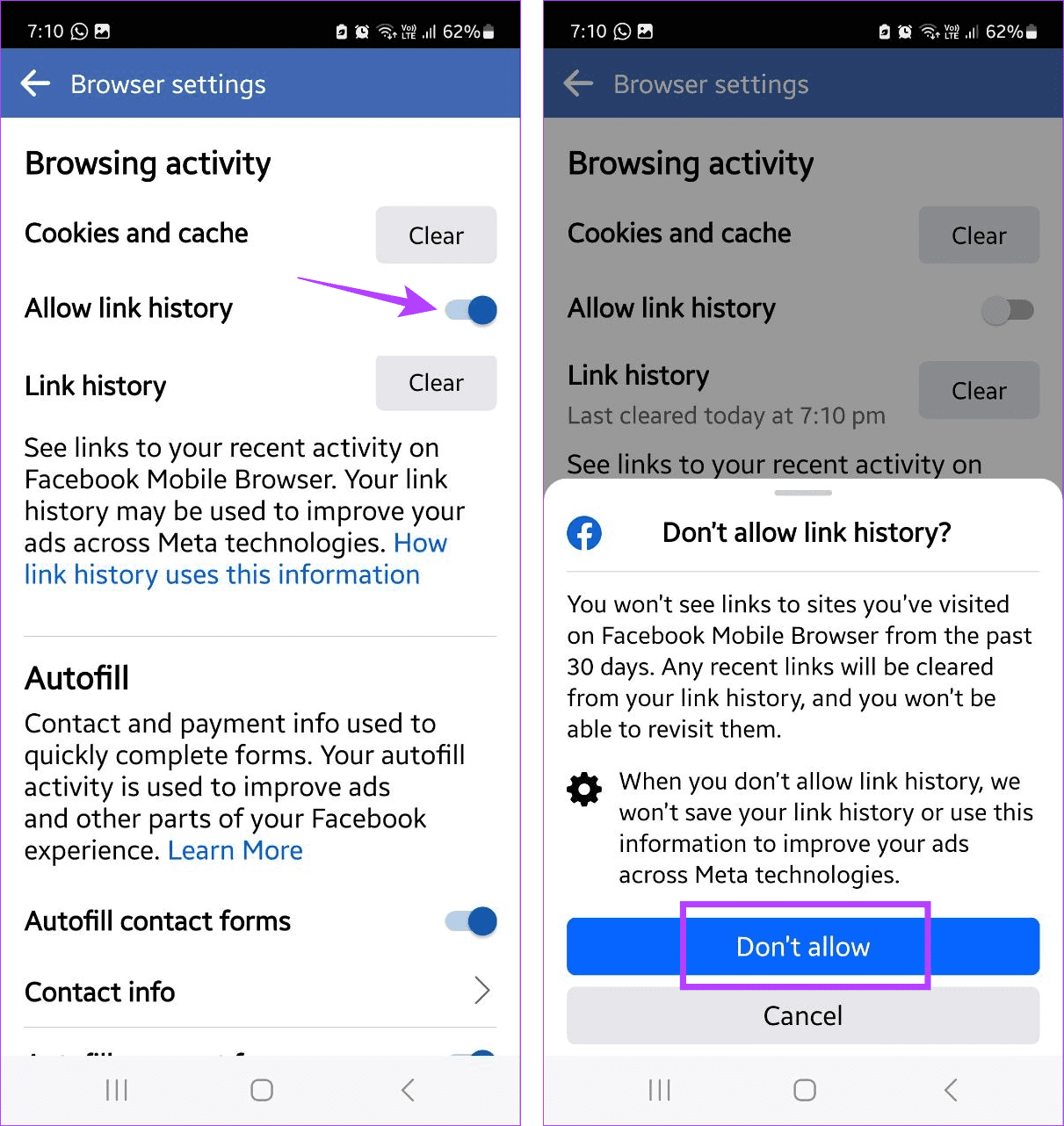
Βήμα 5: Στη συνέχεια, μεταβείτε στο Ιστορικό συνδέσμων και πατήστε Διαγραφή.
Βήμα 6: Επιλέξτε Εκκαθάριση ξανά για επιβεβαίωση.
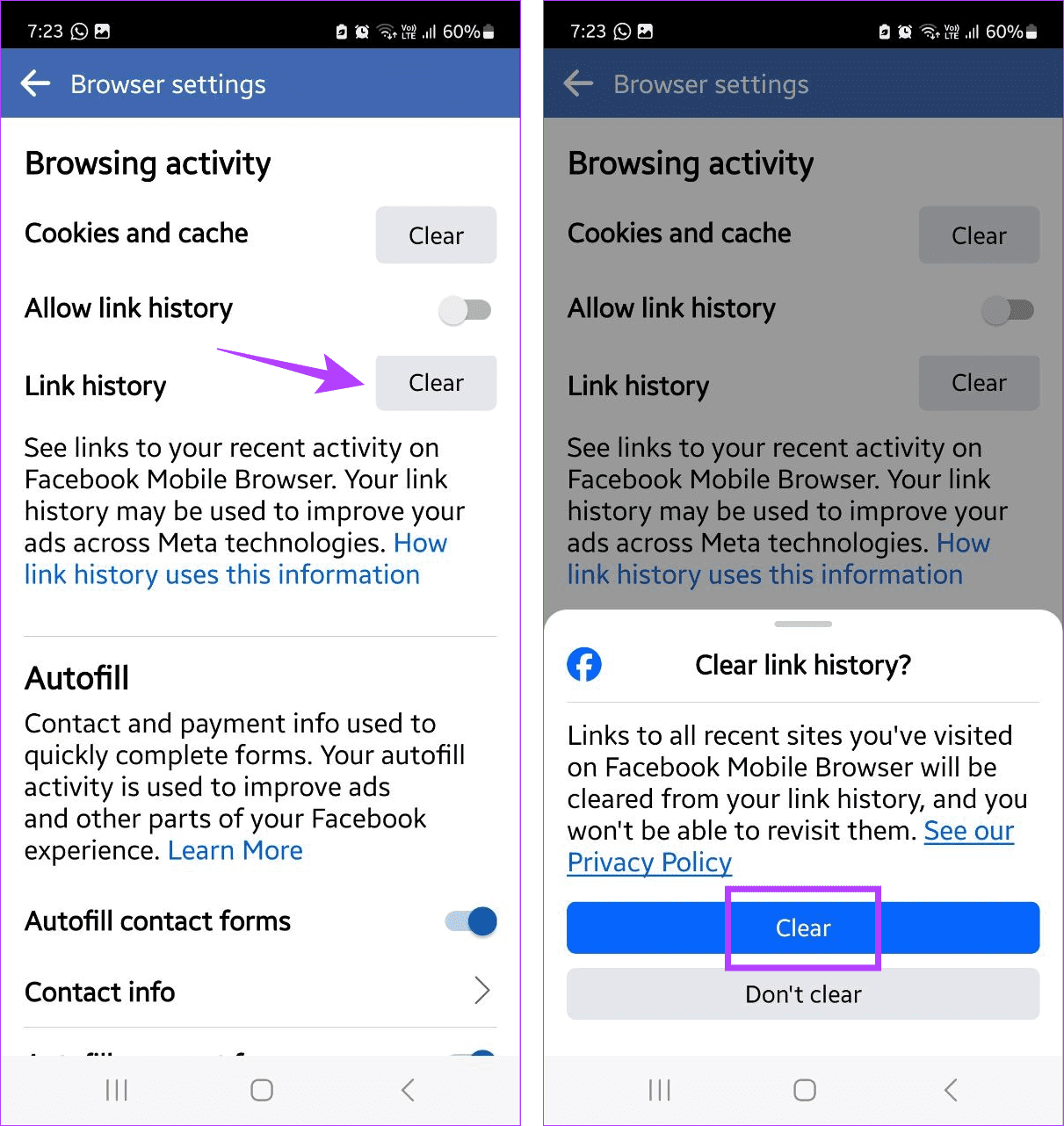
II. Χρήση του προγράμματος περιήγησης Facebook για κινητά
Βήμα 1: Πατήστε το εικονίδιο με τις τρεις κουκκίδες στην επάνω δεξιά γωνία του προγράμματος περιήγησης για κινητά του Facebook.
Βήμα 2: Εδώ, πατήστε Μετάβαση στις ρυθμίσεις.
Υπόδειξη: Μπορείτε επίσης να πατήσετε Προβολή ιστορικού συνδέσμων για να δείτε το ιστορικό συνδέσμων που είχατε αποθηκεύσει στο Facebook.

Βήμα 3: Αυτό θα ανοίξει τις ρυθμίσεις του προγράμματος περιήγησης. Τώρα μπορείτε να απενεργοποιήσετε την εναλλαγή Επιτρέπεται το ιστορικό συνδέσμων. Στη συνέχεια, πατήστε στο Να μην επιτρέπεται.
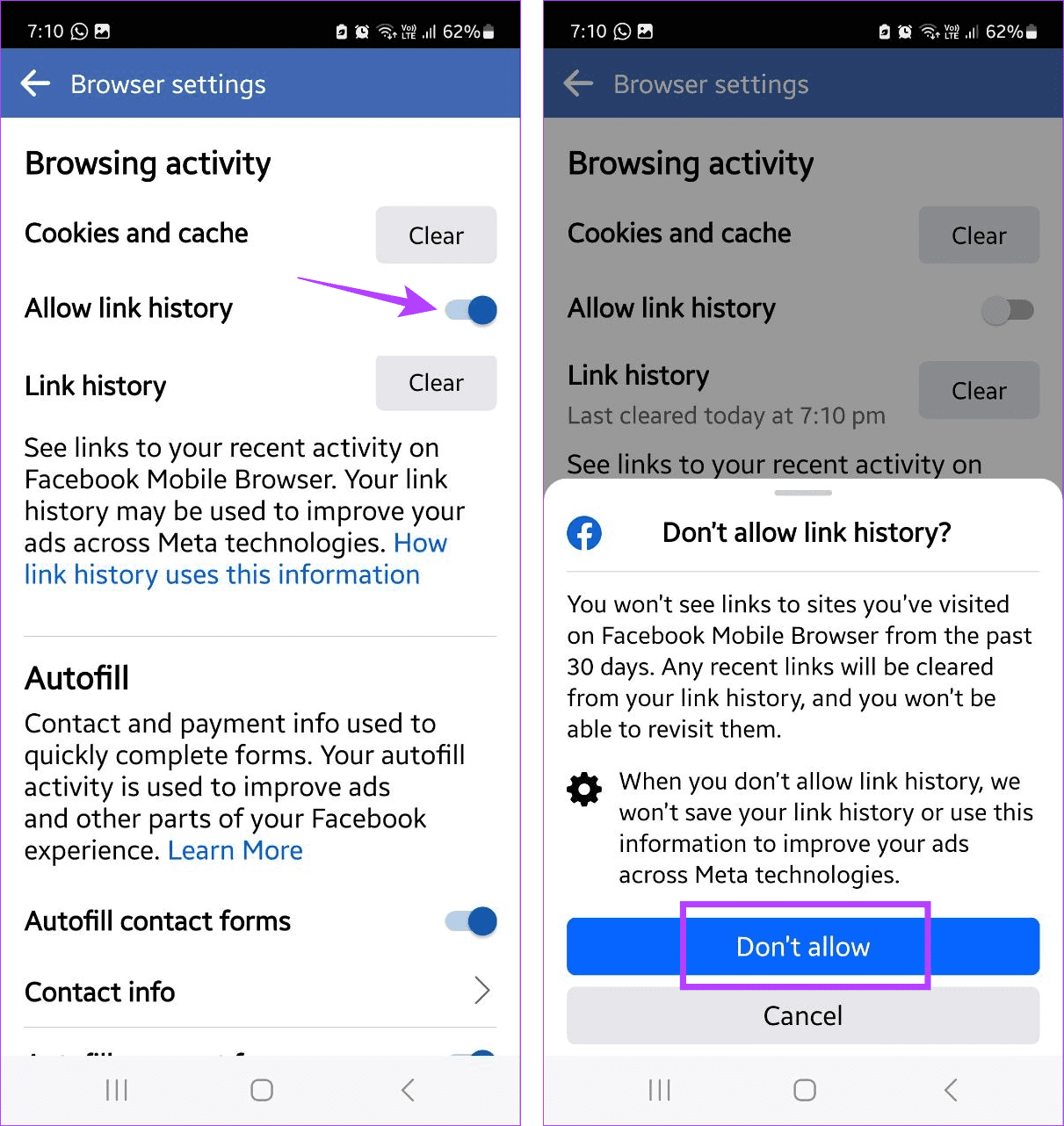
Βήμα 4: Για να διαγράψετε παλαιότερα αποθηκευμένο ιστορικό, μεταβείτε στο Ιστορικό συνδέσμων και πατήστε Διαγραφή.
Βήμα 5: Στη συνέχεια, πατήστε Διαγραφή για επιβεβαίωση.
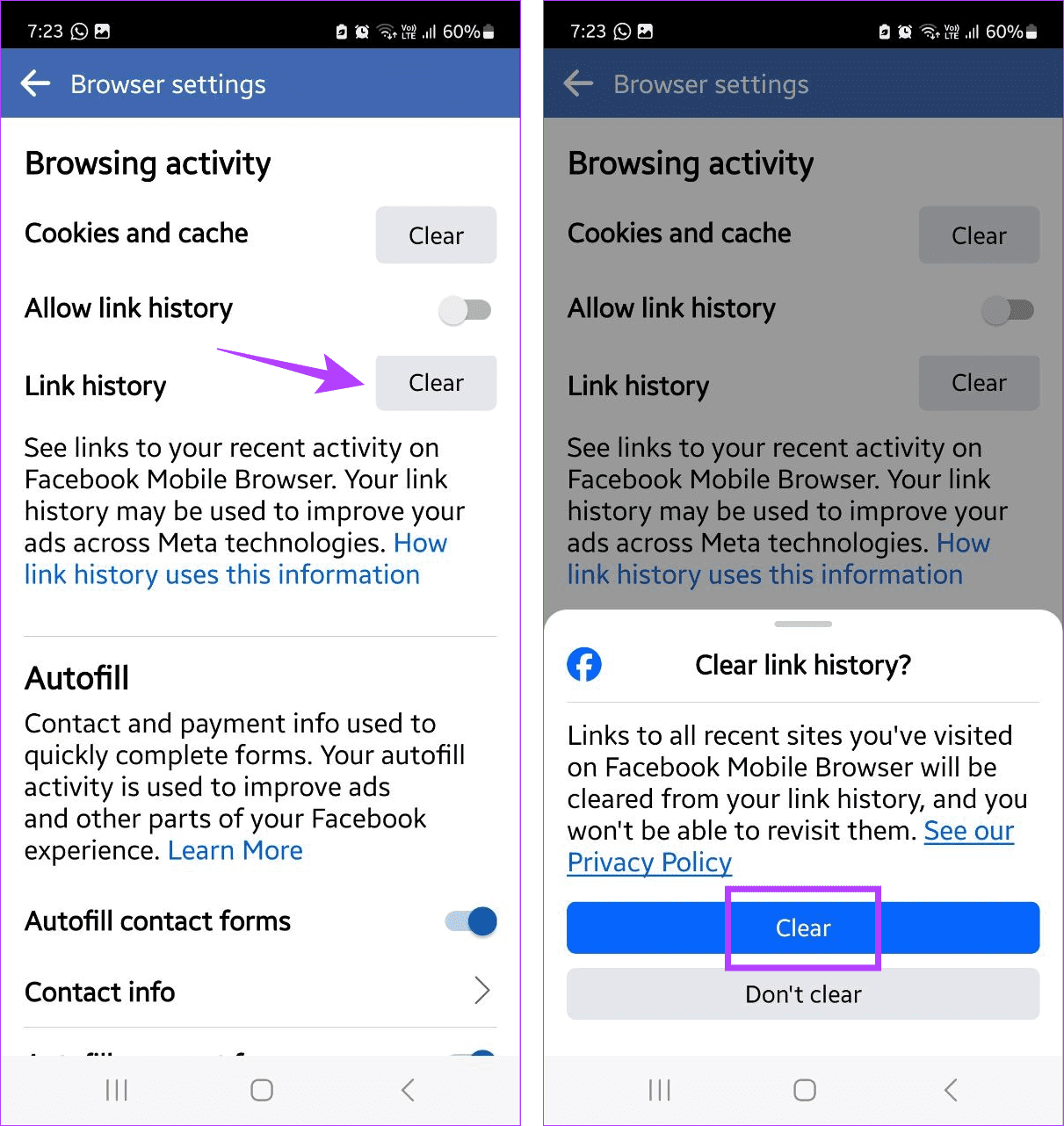
Βήμα 1: Ανοίξτε το Facebook και πατήστε το εικονίδιο του χάμπουργκερ. Οι χρήστες iPhone μπορούν να πατήσουν την εικόνα του προφίλ σας στην κάτω δεξιά γωνία.
Βήμα 2: Κάντε κύλιση προς τα κάτω και πατήστε Ιστορικό συνδέσμων.
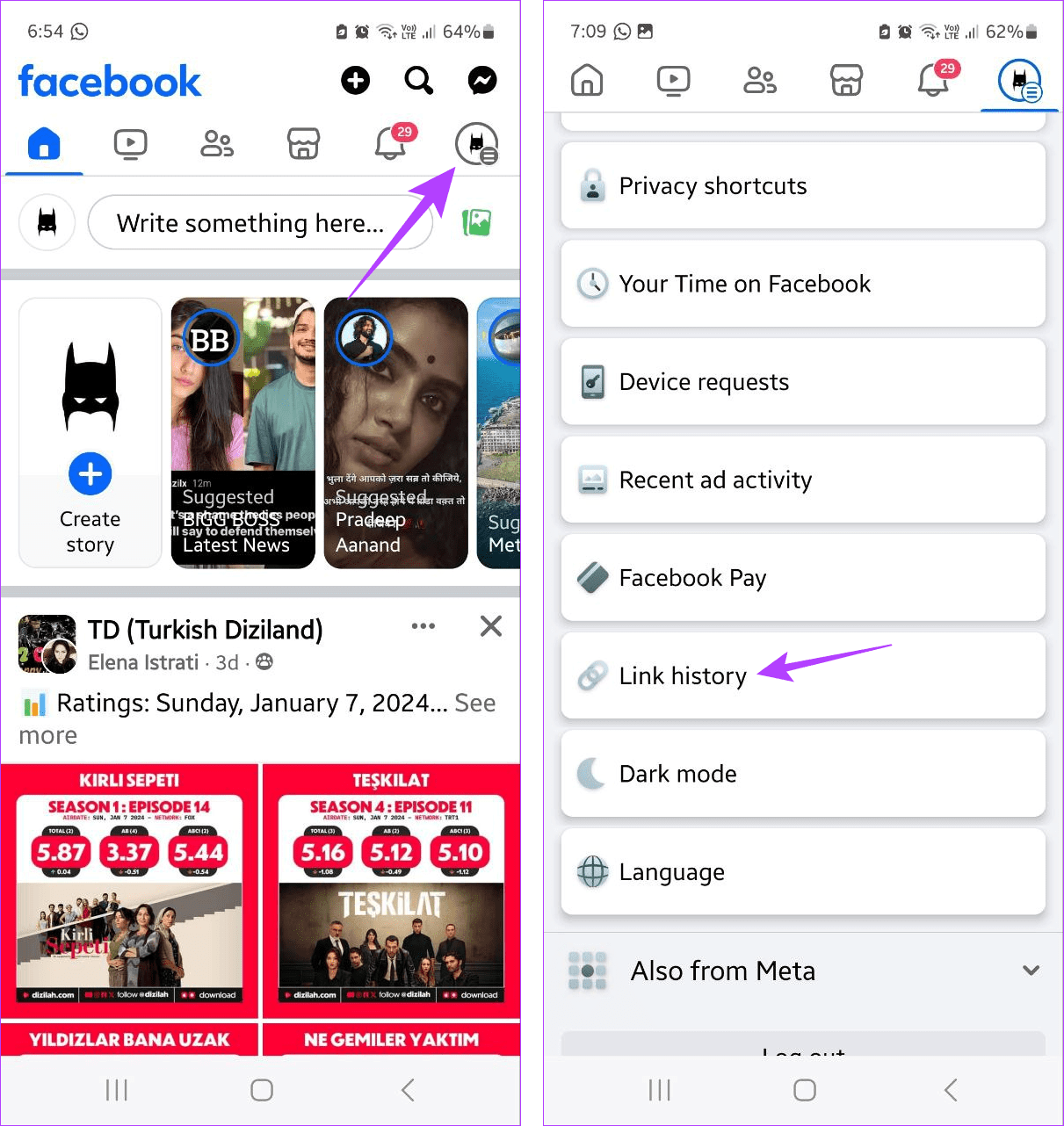
Βήμα 3: Εδώ, ελέγξτε το προηγούμενο ιστορικό συνδέσμων. Μόλις τελειώσετε, πατήστε Εκκαθάριση όλων.
Βήμα 4: Πατήστε Διαγραφή για επιβεβαίωση.
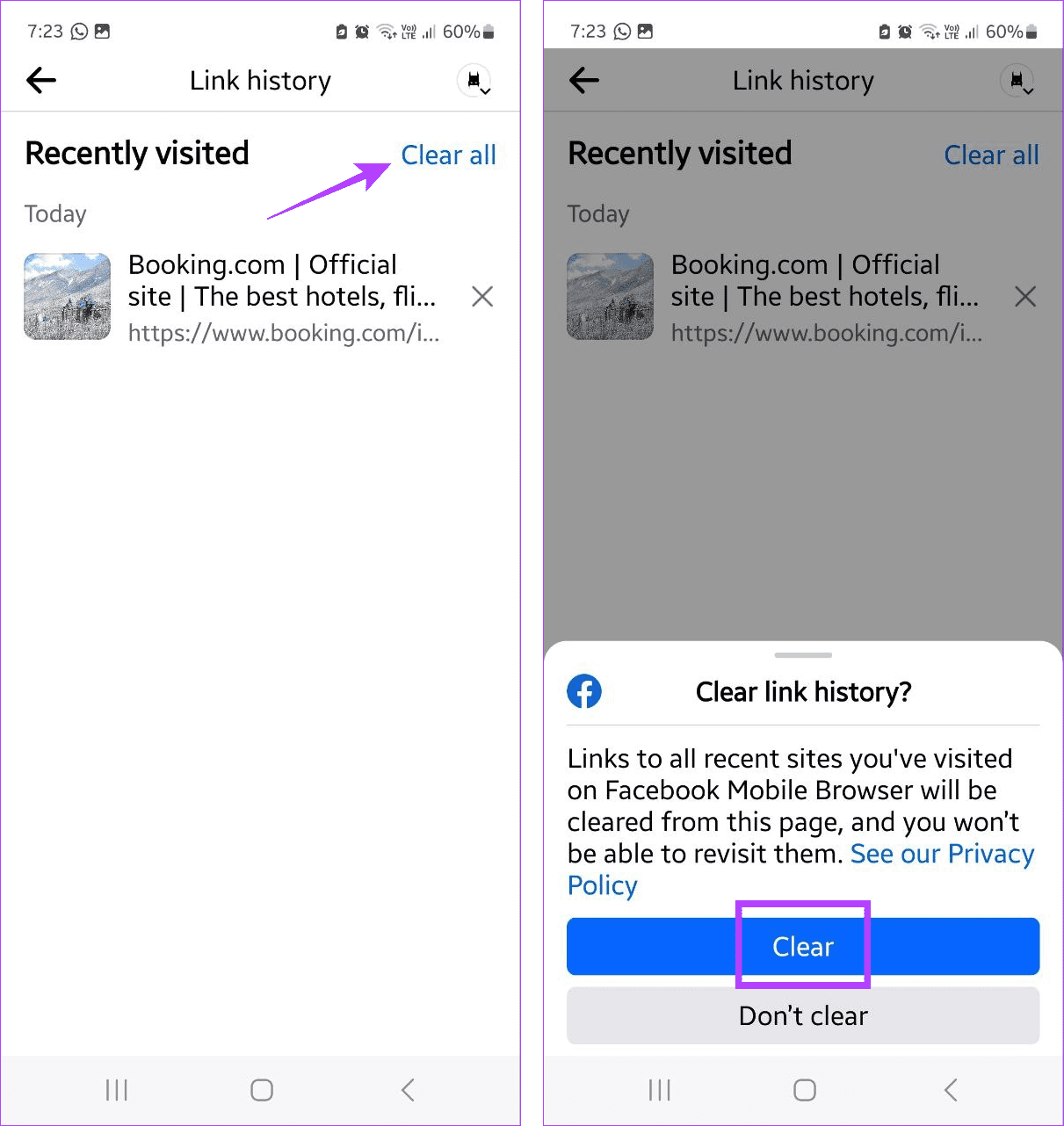
Με αυτόν τον τρόπο, μπορείτε να δείτε και να διαγράψετε το υπάρχον ιστορικό συνδέσμων στο Facebook. Μόλις τελειώσετε, μπορείτε στη συνέχεια να χρησιμοποιήσετε τις προαναφερθείσες μεθόδους για να απενεργοποιήσετε το ιστορικό συνδέσμων για τον λογαριασμό σας στο Facebook.
Μπόνους: Πώς να ενεργοποιήσετε το Ιστορικό συνδέσμων στο Facebook εάν το έχετε απενεργοποιήσει
Μόλις απενεργοποιηθεί η λειτουργία ιστορικού συνδέσμων του Facebook, θα σταματήσει να παρακολουθεί όλους τους συνδέσμους σας στο Facebook. Ωστόσο, εάν πιστεύετε ότι αυτή η λειτουργία μπορεί να είναι χρήσιμη, μπορείτε να την ενεργοποιήσετε ξανά χρησιμοποιώντας την εφαρμογή Facebook για κινητά. Δείτε πώς να το κάνετε.
Βήμα 1: Ανοίξτε το Facebook και πατήστε το εικονίδιο του χάμπουργκερ. Ή, εάν χρησιμοποιείτε iPhone, πατήστε στην εικόνα του προφίλ σας στην κάτω δεξιά γωνία.
Βήμα 2: Κάντε κύλιση προς τα κάτω και πατήστε Ιστορικό συνδέσμων.
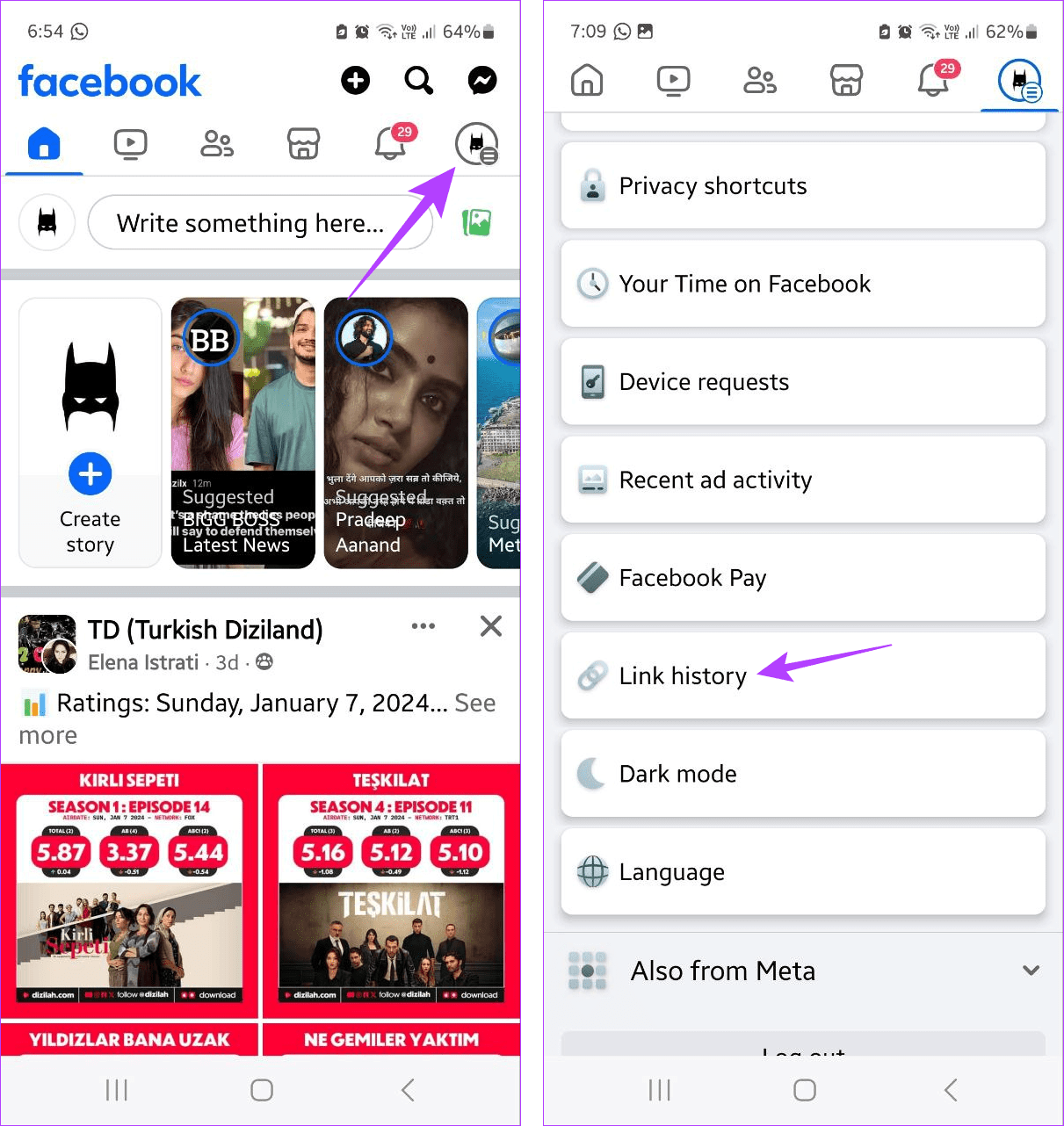
Βήμα 3: Όταν σας ζητηθεί, πατήστε στο Να επιτρέπεται το ιστορικό συνδέσμων.

Βήμα 1: Ανοίξτε την εφαρμογή Facebook για κινητά και πατήστε το εικονίδιο του χάμπουργκερ. Εάν είστε χρήστης iPhone, πατήστε στην εικόνα του προφίλ σας στην κάτω δεξιά γωνία.
Βήμα 2: Πατήστε Ρυθμίσεις και απόρρητο. Στη συνέχεια, πατήστε Ρυθμίσεις.
Βήμα 3: Κάντε κύλιση στην ενότητα Προτιμήσεις και πατήστε Πρόγραμμα περιήγησης.
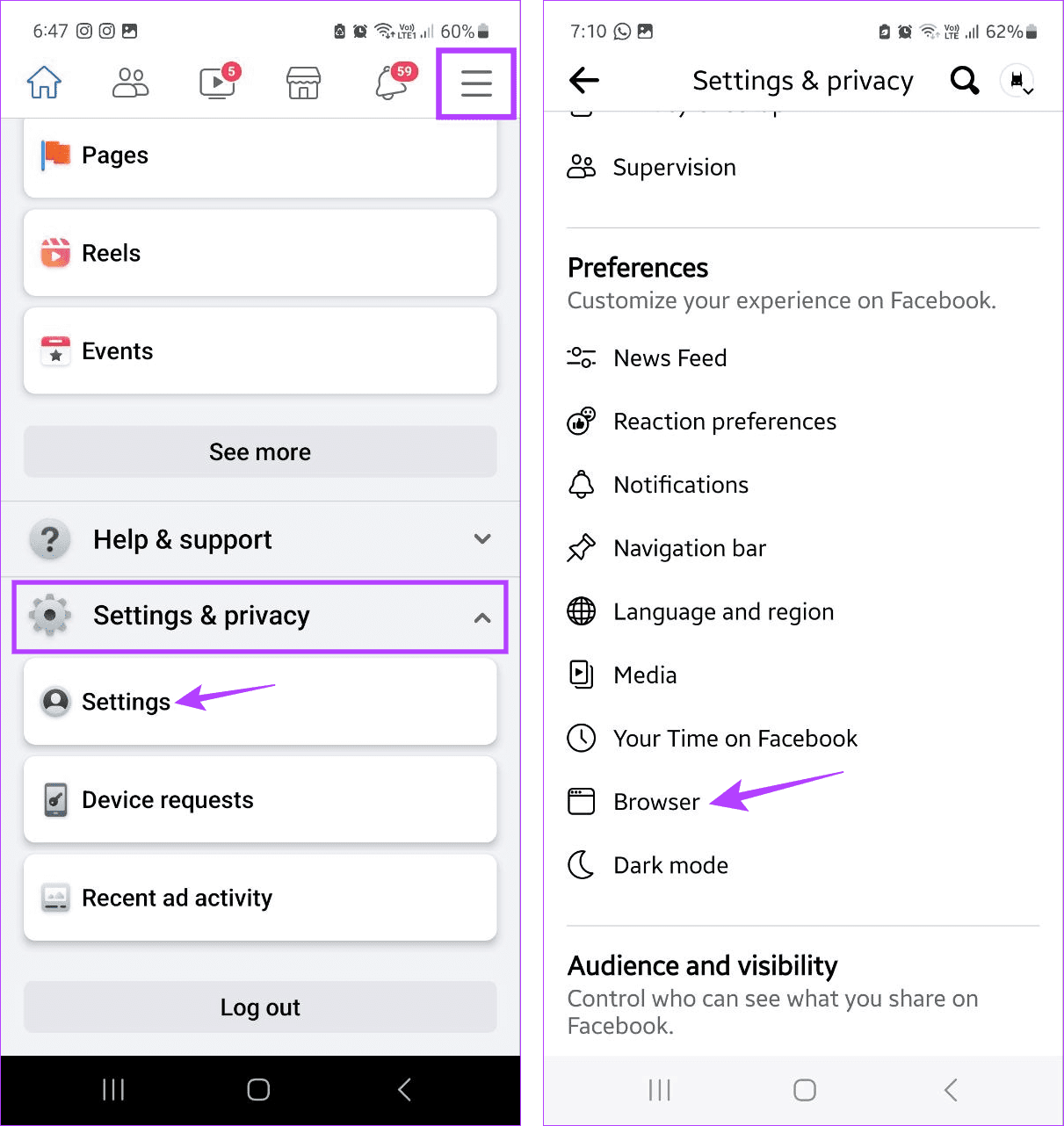
Βήμα 4: Ενεργοποιήστε την εναλλαγή για να επιτρέπεται το ιστορικό συνδέσμων.
Βήμα 5: Πατήστε στο Να επιτρέπεται.
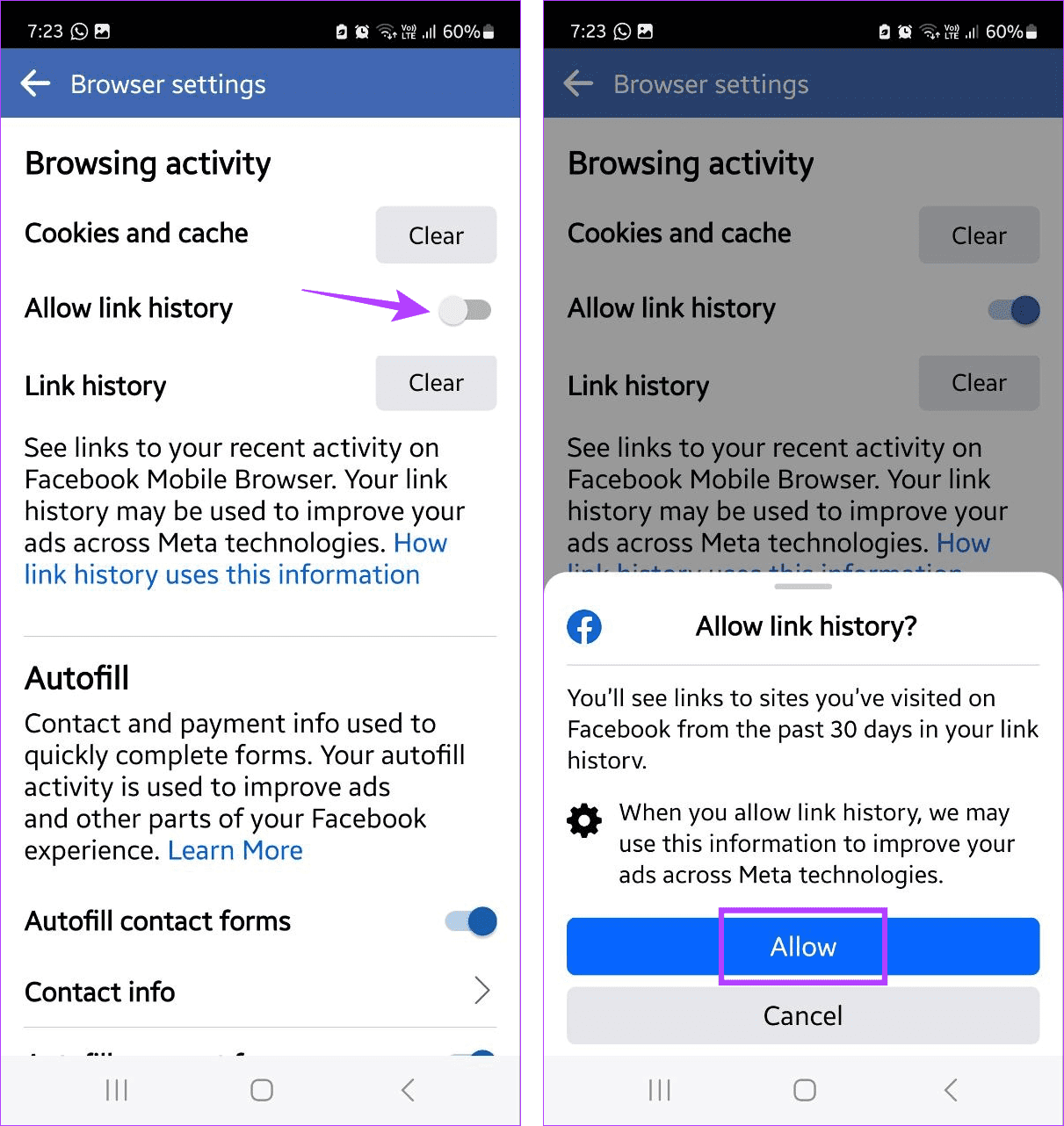
Αυτό θα ενεργοποιήσει το ιστορικό συνδέσεων για τον λογαριασμό σας στο Facebook. Οι σύνδεσμοι που επισκέπτεστε τώρα χρησιμοποιώντας την εφαρμογή Facebook θα καταγραφούν.
Συχνές ερωτήσεις για τη χρήση της δυνατότητας Ιστορικού συνδέσμων του Facebook
1. Μπορείτε να ενεργοποιήσετε ή να απενεργοποιήσετε το ιστορικό συνδέσμων Facebook στην επιφάνεια εργασίας σας;
Από τώρα, μπορείτε να δείτε, να ενεργοποιήσετε και να απενεργοποιήσετε τη λειτουργία Ιστορικού συνδέσμων μόνο στην εφαρμογή για κινητά του Facebook. Αυτή η επιλογή δεν είναι προς το παρόν διαθέσιμη στην επιφάνεια εργασίας.
2. Το ιστορικό συνδέσμων είναι ενεργοποιημένο από προεπιλογή στο Facebook;
Σύμφωνα με αναφορές χρηστών, μόλις αποδεχτείτε τους ενημερωμένους όρους χρήσης από το Facebook και τη μητρική του εταιρεία, τη Meta, η λειτουργία Ιστορικό συνδέσμων θα ενεργοποιηθεί αυτόματα. Αυτό μπορεί επίσης να συμβεί εάν εκτελείτε την πιο πρόσφατη έκδοση της εφαρμογής Facebook για κινητά. Ωστόσο, εάν δεν συμβαίνει αυτό, χρησιμοποιήστε τα παραπάνω βήματα και ενεργοποιήστε τη λειτουργία Ιστορικό συνδέσμων στην εφαρμογή σας.
3. Διαγράφει το Facebook αμέσως τα δεδομένα του ιστορικού συνδέσμων;
Ενώ η εκκαθάριση του ιστορικού συνδέσμων στην εφαρμογή για κινητά του Facebook καταργεί την τρέχουσα συμπληρωμένη λίστα, μπορεί να είναι διαθέσιμη στους διακομιστές της Meta για 30 έως 90 ημέρες. Δημοσιεύστε αυτό, το Facebook θα το διαγράψει εντελώς.
4. Οι σύνδεσμοι που επισκέπτεστε μέσω των συνομιλιών του Facebook Messenger υπολογίζονται στο ιστορικό συνδέσμων του Facebook;
Όχι. Οι σύνδεσμοι που επισκέπτεστε μέσω των συνομιλιών στο Facebook Messenger δεν θα υπολογίζονται στα δεδομένα του ιστορικού συνδέσμων στο Facebook.
Κατανόηση του ιστορικού συνδέσμων στο Facebook
Η παρακολούθηση των συνεχών αλλαγών στις εφαρμογές μπορεί να είναι εξαντλητική, αλλά είναι απαραίτητη. Ελπίζουμε, λοιπόν, αυτό το άρθρο να σας βοήθησε να καταλάβετε περισσότερα σχετικά με το τι είναι το ιστορικό συνδέσμων και πώς μπορείτε να απενεργοποιήσετε το ιστορικό συνδέσμων Facebook εάν απαιτείται. Επιπλέον, εάν έχετε βαρεθεί να λαμβάνετε ανεπιθύμητα αιτήματα φιλίας, σταματήστε το Facebook να σας προτείνει σε άλλους.
Πρόταση του techvortex – Καλύτερο VPN ποιότητας-τιμής



